
Como combinar dois ou mais documentos do Word em um: instruções
Guia para combinar dois ou mais documentos da palavra em um.
Navegação
Microsoft Word. Até o momento, é considerado o editor mais comum e operado em todo o planeta. Ele usa estudantes do ensino médio e estudantes para escrever relatórios e trabalhos de diploma, jornalistas para escrever artigos, funcionários de organizações científicas e redatores comuns. Todas essas pessoas, de tempos em tempos, há uma necessidade de combinar vários documentos. Palavra. dentro de um. Especialmente que tal necessidade surge quando os arquivos contêm uma grande quantidade de informações ou quando é necessário combinar os trabalhos de pessoas diferentes no mesmo tópico em um documento comum.
Em nosso artigo, você encontrará instruções detalhadas para combinar dois ou mais documentos. Palavra. dentro de um.
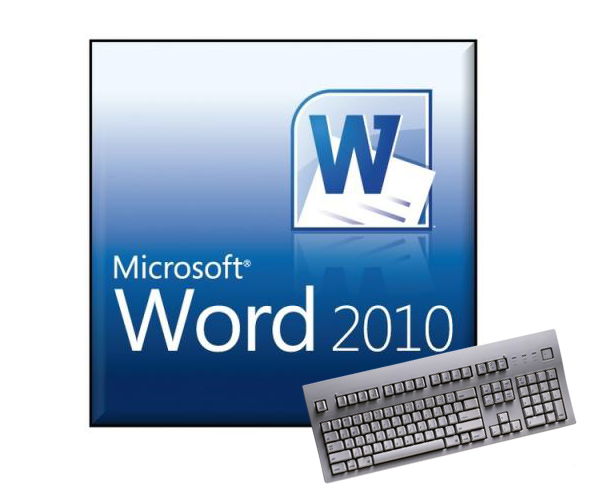
Image 1. É possível e como combinar, combinar dois arquivos ou muitos arquivos, palavra de documentos | Palavra em um?
Como combinar dois ou mais documentos do Word em um: instruções
Existem várias maneiras de combinar vários documentos da palavra em um comum. Cada um desses métodos tem suas vantagens e desvantagens. Se você trabalha com um pequeno número de arquivos que contêm o texto de um pequeno volume, você usará o método de texto de cópia normal e inseri-lo no local desejado de outro documento. No entanto, se você tiver um grande número de arquivos em seu trabalho ou comparar dois documentos no mesmo tópico e quer ver suas diferenças, em tais casos terá que recorrer a funções especiais do Editor de Texto Microsoft Word.. Mas as primeiras coisas primeiro.
Método 1. Copiando e inserindo texto de um documento para outro
Talvez a maneira mais comum e conhecida de combinar dois documentos Palavra. Um está copiando / inserir. Isso acontece da seguinte maneira:
Passo 1.
- Abra o documento principal Palavra. E aquele da qual você precisa copiar a parte do texto ou todo o texto inteiramente.
- Em um documento secundário, destaque o texto para copiar e clique na área alocada Clique com o botão direito do mouse e no menu exibido, clique na linha " cópia de».
- Além disso, você pode usar a combinação chave " Ctrl + C.».
- Se você precisar copiar todo o conteúdo do documento, use a combinação de teclas " Ctrl + A.».
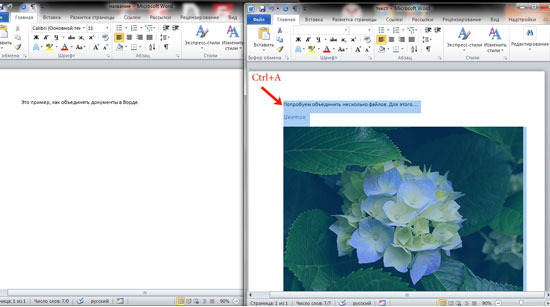
Imagem 2. Copiando o texto do documento.
Passo 2..
- Agora mude para o documento principal ao qual você deseja adicionar um texto previamente selecionado, defina o cursor para o local que você precisa, clique neste local Clique com o botão direito do mouse e selecione a linha " Inserir».
- Também para inserir, você pode usar a combinação de chave " Ctrl + V.».
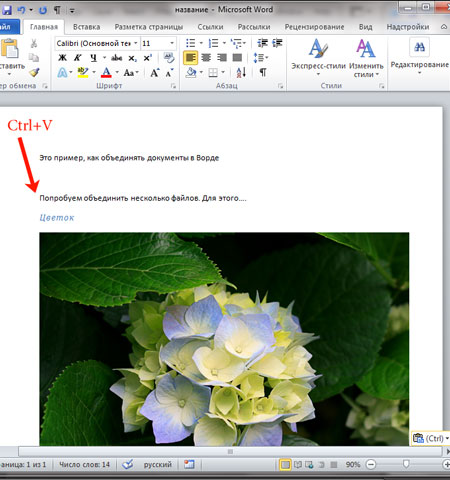
Imagem 3. Insira o texto para o documento.
- Como você pode ver, o texto selecionado foi inserido no lugar desejado junto com a imagem. Este método de combinação de documentos é adequado para aqueles que trabalham com um pequeno número de pequenos arquivos de volume e que não precisam fazer emendas ao texto.
Método 2. Use o Microsoft Word Function "Insert"
Importante: antes de usar a ferramenta " Inserir»Verifique se todos os documentos que você vai funcionar estão na mesma pasta.
Se você tiver à sua disposição 100 ou 200 Documentos Palavra.Você precisa se fundir em um, usando o método de copiar texto, você gasta uma quantidade enorme de tempo. É muito mais fácil recorrer a uma ferramenta de edição de texto tão útil como " Inserir" Funciona da seguinte forma:
Passo 1.
- Abra o documento principal Palavra. E coloque o cursor para o local onde o texto de outros documentos será adicionado.
- No topo da janela do editor, implante o " Inserir"E clique no pequeno ancião ao lado do" botão " Um objeto».
- Na lista que aparece, você precisa selecionar uma linha " Texto do arquivo.».
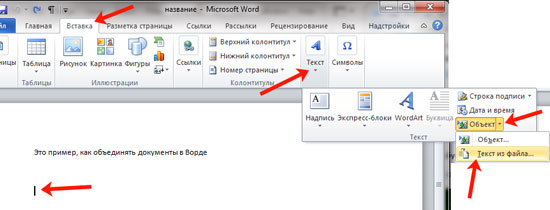
Imagem 4. Insira o texto de um arquivo para o documento do Word.
Passo 2..
- Você tem uma janela de condutor. Abra a pasta com documentos de trabalho Palavra., Selecione um deles ou vários e clique no " Inserir».
- Se você quiser escolher vários itens de uma só vez, selecione um deles, depois aperte o " Mudança."E clique no arquivo mais recente. Assim, todos os documentos serão alocados.
- Se você precisar escolher um documento em uma ordem caótica, em vez de uma chave " Mudança.", Use uma tecla de fixação" Ctrl."E alternadamente clique nos arquivos necessários.
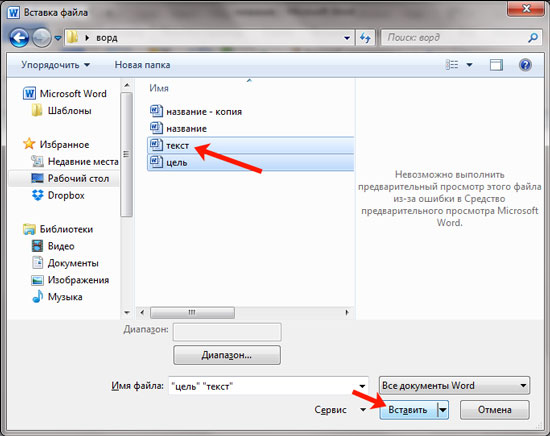
Imagem 5. Selecione arquivos para inserir no documento do Word.
Etapa 3..
- O texto dos arquivos selecionados será adicionado ao documento principal. Palavra.. Por favor, note que o texto será inserido no documento principal na ordem em que você destacou os arquivos no condutor.
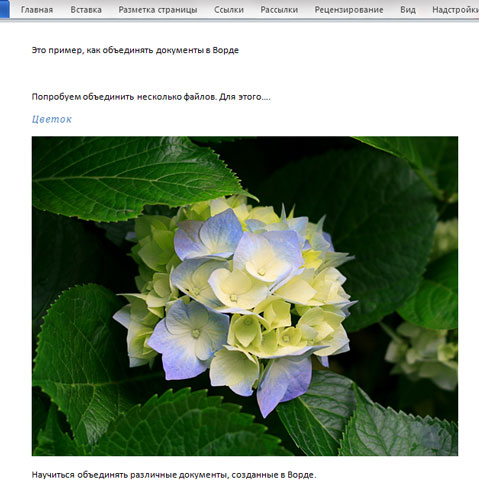
Imagem 6. Os resultados da inserção de texto de arquivos para o documento do Word.
- Por conveniência, recomendamos que os arquivos numerados antes de iniciar a combinação.
Método 3. Mesclar duas versões diferentes do mesmo documento da palavra
Este método vai se adequar àqueles que têm duas versões diferentes do mesmo texto e que precisam identificar suas diferenças, fazer ajustes apropriados e, finalmente, combiná-los em um. Para fazer isso, use a ferramenta " Análise"E funciona da seguinte forma:
Passo 1.
- Crie um novo documento Palavra., na parte superior da janela principal do editor de texto, descubra a aba " Análise", Clique no botão" Comparar "e na lista que aparece, selecione a linha" Combinar».
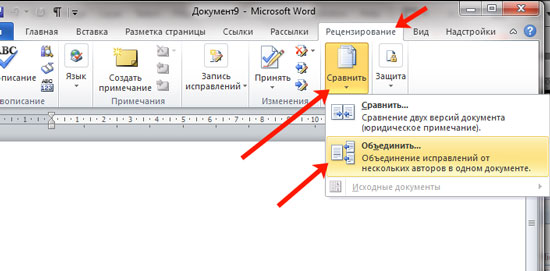
Imagem 7. Transição para a "Ferramenta de Revisão".
Passo 2..
- Na janela de abertura, clique no botão " Mais"E instalar marcadores em frente a esses parâmetros em que o programa terá que buscar as diferenças entre os dois documentos.
- Na coluna " Documento Fonte»Clique no ícone como uma pasta, na janela Explorer, selecione a versão principal do documento e clique no" Abrir».
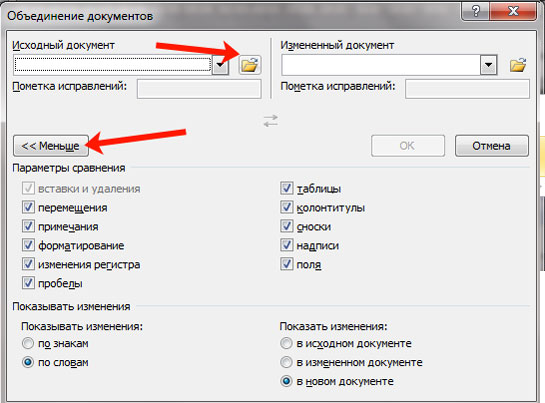
Imagem 8. Configurando os parâmetros e faça o download do documento de origem.
Etapa 3..
- Em seguida, você precisa na coluna " Documento alterado»Também clique no ícone como uma pasta e selecione um documento para comparação na janela Explorer.
- Depois que ambos os documentos forem selecionados, clique no botão "" OK».
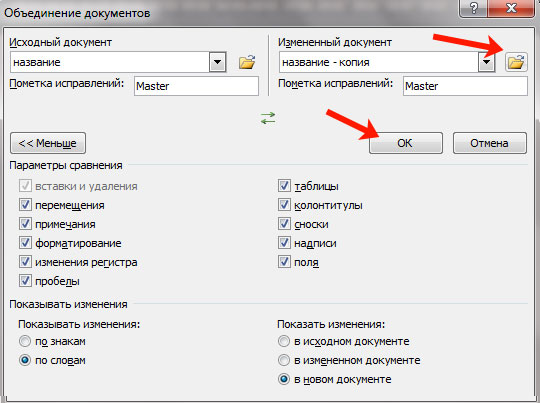
Imagem 9. Baixe o documento alterado.
Passo 4..
- Você terá uma janela de três partes. Na coluna da esquerda chamada " Resumo"Todas as alterações serão exibidas que você contribuirá para o documento.
- Na coluna central com o título " Documento conjunto»Um texto de um documento combinado com diferenças enfatizadas será exibido.
- A coluna da direita é as versões originais das originais de origem e modificadas.
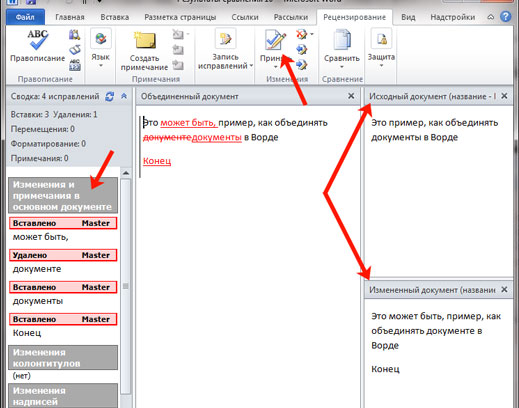
Imagem 10. Visão geral do espaço de trabalho para combinar documentos.
Passo 5..
- Se você destacar a primeira diferença, o botão aparecerá no topo da barra de ferramentas. AceitarAo clicar no documento conjunto, será ajustado a partir do documento alterado e a diferença a seguir será automaticamente destacada.
- Para desxetar a alteração, você deve clicar no botão com a Cruz Vermelha, que está localizada à direita do botão " Aceitar».
- Assim, você pode facilmente combinar duas versões diferentes de um documento em um, fazendo as mudanças necessárias no curso do caso.
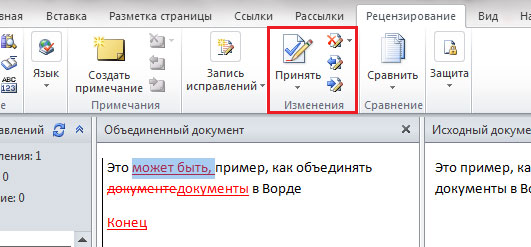
Imagem 11. O processo de combinar dois documentos em um.
Resumindo, deve-se dizer que todos os métodos descritos acima são adequados para todas as versões do editor de texto. Microsoft Word. (2003, 2007, 2010, 2013, 2016). A interface em diferentes versões é ligeiramente diferente, mas todo o processo também é realizado através das guias " Inserir"E" Análise».
